扫描全能王怎么开启使用系统相机拍摄
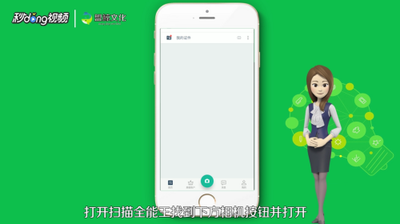
扫描全能王开启使用系统相机拍摄的方法
开启使用系统相机拍摄的步骤
要开启扫描全能王使用系统相机拍摄的功能,可以按照以下步骤操作:
步骤一:打开扫描全能王并进入个人中心
首先,打开扫描全能王应用,点击屏幕右下角的【我的】进入个人中心界面。
步骤二:进入扫描服务设置
在个人中心界面,点击【扫描服务】选项,进入扫描服务的详细设置页面。
步骤三:开启使用系统相机拍摄功能
在扫描服务页面中,找到并点击【使用系统相机拍摄】按钮。当该按钮被开启后,表示扫描全能王已经成功配置为使用系统相机进行拍摄。
注意事项
- 确保您的设备已允许扫描全能王访问相机权限。通常需要在手机的设置中开启相应的权限。
- 开启此功能后,扫描全能王将优先使用系统相机进行拍摄,以便获得更高质量的图像。
其他相关功能和操作指南
除了开启使用系统相机拍摄的功能外,扫描全能王还有许多其他实用的功能和操作指南:
启动就拍照功能
扫描全能王还提供了“启动就拍照”的功能,这意味着当您打开扫描全能王时,系统会自动启动相机并开始拍摄。
连续拍摄功能
如果您需要进行连续拍摄并生成PDF文件,可以在扫描全能王中选择连续拍摄选项,然后点击拍摄按钮进行连续拍摄。拍摄完成后,选择“PDF”按钮导出图片作为PDF文件。
照片导入和分享
扫描全能王支持从相册导入图片或使用相机现场拍照。导入或拍摄完成后,您可以对图片进行编辑和调整,然后选择分享方式将图片发送给他人。
扫描成PDF的操作
扫描全能王允许用户将拍摄的照片或文档扫描成PDF格式。您可以在扫描完成后选择“PDF”按钮,将图片转换为PDF文件并下载。
通过以上步骤和功能介绍,您可以充分利用扫描全能王进行文档扫描和图像处理,提高工作和生活的效率。
本篇文章所含信息均从网络公开资源搜集整理,旨在为读者提供参考。尽管我们在编辑过程中力求信息的准确性和完整性,但无法对所有内容的时效性、真实性及全面性做出绝对保证。读者在阅读和使用这些信息时,应自行评估其适用性,并承担可能由此产生的风险。本网站/作者不对因信息使用不当或误解而造成的任何损失或损害承担责任。
